- Monilla käyttäjillä on vaikeuksia muodostaa yhteys ExpressVPN: ään erityisesti Windows-asiakasta käytettäessä.
- Internet-yhteyden tarkistaminen tai toisen protokollan valitseminen ovat molemmat suositeltavia korjauksia.
- Joskus tilanne voi kuitenkin olla monimutkaisempi ja vaatia edistyneempää lähestymistapaa.
- Tutustu oppaasemme ja opi kuinka vianmääritys ExpressVPN: n yhteysongelmissa, kuten ammattilainen.

ExpressVPN on yksi johtavista VPN-ratkaisujen laajenevasta kapealta. Kuten tapaus on osoittanut niin monta kertaa, liian monista eri tekijöistä riippuvat ohjelmat törmäävät usein ongelmaan.
Yksi toistuvista ongelmista, joka vaivasi lukuisia käyttäjiä, on kyvyttömyys muodostaa yhteys valitsemaasi VPN-etäpalvelimeen. Yhteyspalkki pysähtyy vain keskellä prosessia ja se jumittuu.
Tämän korjaamiseksi tarjoamme muutamia mahdollisia ratkaisuja alla. Joten jos ExpressVPN jumittuu jokaisen uuden yrityksen kanssa, muista tarkistaa ne.
5 parasta suosittelemaa VPN: ää
 |
Kahden vuoden suunnitelmiin 59%: n alennus |  Tarkista tarjous! Tarkista tarjous! |
 |
79% alennus + 2 ilmaista kuukautta |
 Tarkista tarjous! Tarkista tarjous! |
 |
85% alennus! Vain 1,99 $ kuukaudessa 15 kuukauden suunnitelmalle |
 Tarkista tarjous! Tarkista tarjous! |
 |
83% Pois (2.21 $ / Kuukausi) + 3 ilmaista kuukautta |
 Tarkista tarjous! Tarkista tarjous! |
 |
76% (2.83$) 2 vuoden suunnitelmassa |
 Tarkista tarjous! Tarkista tarjous! |
Kuinka voin korjata ExpressVPN: n jumissa yhteyden muodostamisen aikana?
1. Tarkista Internet-yhteys
- Suorita Windowsin vianmääritys. Napsauta hiiren kakkospainikkeella Langaton tai Lähiverkko -kuvaketta ilmoitusalueella ja napsauta kohtaa Vianmääritys.
- Jos käytät langatonta yhteyttä, yritä käyttää kiinteää yhteyttä.
- Käynnistä tietokone ja reititin / modeemi uudelleen.
- Palauta modeemin / reitittimen asetukset oletusarvoihin.
- Päivitä reitittimen / modeemin laiteohjelmisto.
Ensimmäiset asiat ensin. Todennäköisesti selvin asia, joka sinun on tarkistettava, jotta ExpressVPN voidaan purkaa, on yhteys.
Varmista, että tietokoneesi voi muodostaa yhteyden Internetiin ilman ExpressVPN: ää. Jos et pysty tekemään niin, noudata yllä olevia ohjeita yhteyden korjaamiseksi.
Toisaalta, jos pystyt muodostamaan yhteyden Internetiin, mutta ongelma koskee vain ExpressVPN: ää, muista jatkaa seuraavia vaiheita.
2. Käytä luotettavaa VPN-vaihtoehtoa ilman yhteysvirheitä

Alla suositeltu työkalu ei ole vain yksi markkinoiden vanhimmista virtuaalisen yksityisen verkon tarjoajista, vaan myös yksi parhaista vaihtoehdoista yhteyden vakauden suhteen.
Tämä ratkaisu tarjoaa asiakassovelluksia yleisimmille käyttöjärjestelmille. Sinun on tartuttava mihin tahansa näistä sovelluksista, koska haluat suojata niin monta laitetta kuin sallit yhdellä tilillä.
Yhteyden muodostaminen 10 eri laitteesta on melko suuri etu. Loppujen lopuksi suosituimpien VPN-asiakkaiden kanssa voit muodostaa yhteyden vain enintään viidellä tai seitsemällä.
Vähintään tärkeä, tämä Kape Technologies VPN -ratkaisu on myös huomattavan halpa verrattuna muihin VPN-palveluntarjoajiin. On vain sinun tehtäväsi kokeilla sitä.

Yksityinen Internet-yhteys
Yksityinen Internet-yhteys on paras vaihtoehto, kun ExpressVPN on jumissa yhteyden muodostamisessa. Nauti parhaasta tarjouksesta heti!
3. Suorita sovellus järjestelmänvalvojana
- Napsauta hiiren kakkospainikkeella ExpressVPN-työpöydän pikakuvake ja avaa Ominaisuudet.
- Avata Yhteensopivuus välilehti.
- Tarkista Suorita tämä ohjelma järjestelmänvalvojana ja vahvista muutokset.
Windowsin mahdollisten rajoitusten välttämiseksi sinun on suoritettava ExpressVPN-työpöytäasiakas, jolla on järjestelmänvalvojan oikeudet.
Tämän pitäisi ohittaa esto ja antaa sinun muodostaa yhteys valitsemiisi palvelimiin.
Tämä näyttää olevan tilanne useiden kolmansien osapuolten ohjelmien kanssa, jotka ovat melko rajoitettuja tai jopa Windowsin estämiä melko tiukkojen UAC (User Account Control) -asetusten vuoksi.
Jos et ole varma, kuinka ExpressVPN suoritetaan järjestelmänvalvojana Windows 10: ssä, tarkista yllä olevat ohjeet.
4. Vaihda protokolla ja palvelin
- Avata ExpressVPN.
- Klikkaa 3-rivinen valikko ja avaa Vaihtoehdot.
- Valitse Pöytäkirja välilehti.
- Valitse yksi 5 protokollaa ja vahvista muutokset.
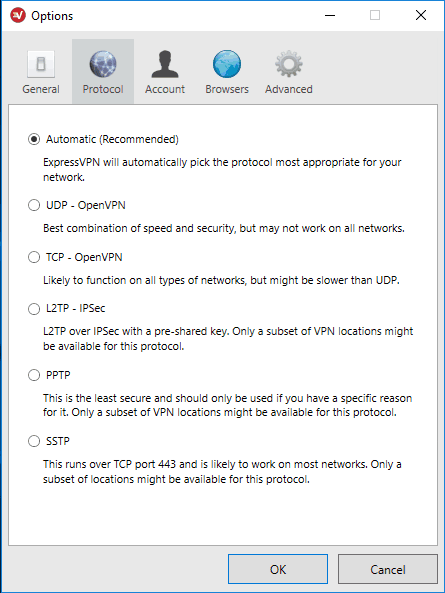
- Yritä muodostaa yhteys uudelleen.
On olemassa useita protokollia, joita ExpressVPN käyttää yhteyden muodostamiseksi VPN-palvelimeen. Nämä protokollat ovat periaatteessa erilaisia menetelmiä, ja ne eroavat toisistaan nopeuden ja turvallisuusominaisuuksien suhteen.
Oletuksena ExpressVPN valitsee aktiivisen protokollan automaattisesti, mutta se ei ole aina luotettavin tapa.
Joten, jotta voit korjata pysähdyksen, kun muodostat yhteyden VPN-etäpalvelimeen, muista vaihtaa protokollien välillä manuaalisesti. Yksi heistä saattaa vain toimia.
Lisäksi haluat todennäköisesti siirtyä käytettävissä olevien palvelimien välillä, kunnes saavutat toimivan palvelimen. Raskaan kuormituksen takia tietyt palvelimet voivat olla poissa käytöstä tai paljon hitaampia kuin on tarkoitettu.
5. Poista virustorjunta ja palomuuri väliaikaisesti käytöstä
- Napsauta hiiren kakkospainikkeella antivirus-kuvake ilmoituspalkissa ja poista reaaliaikainen suojaus käytöstä.
- Kirjoita Windowsin hakupalkkiin Palomuuri ja avaa Windowsin palomuuri.
- Klikkaa Kytke Windowsin palomuuri päälle tai pois päältä.
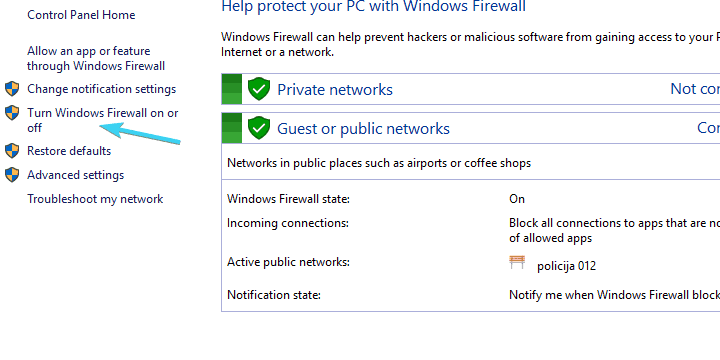
- Poista käytöstä Windowsin palomuuri sekä julkisille että yksityisille verkoille.
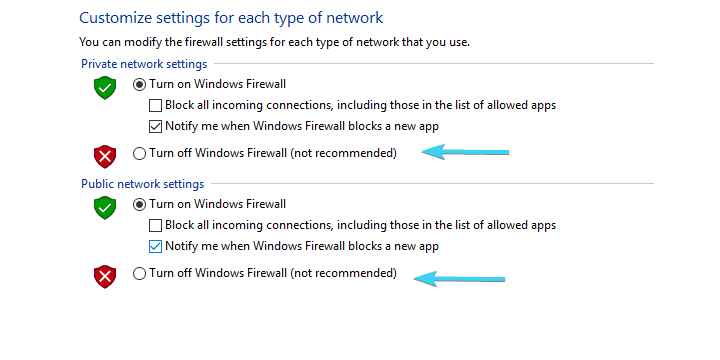
- Vahvista muutokset ja suorita ExpressVPN uudelleen.
Jos jokin asia sekoittaa jatkuvasti erilaisia VPN- ja välityspalveluratkaisuja, se on kolmannen osapuolen virustorjunta. Virustorjunnan lisäksi emme voi jättää huomiotta Windowsin palomuuria.
Molemmat suojausominaisuudet ovat tiukkoja VPN-ratkaisujen suhteen ja voivat pysäyttää ohjelman. Joten sinulla on kaksi vaihtoehtoa tässä:
- Virustentorjunnan ja palomuurin poistaminen käytöstä väliaikaisesti.
- Voit lisätä poikkeuksia manuaalisesti ExpressVPN: lle.
Kummassakin tapauksessa sen pitäisi eliminoida pysähtyminen ja sinun pitäisi pystyä jatkamaan saumatonta käyttöä. Jos päätät poistaa virustorjunnan ja palomuurin väliaikaisesti käytöstä, toimi seuraavasti:
Toisaalta voit luoda poikkeuksen virustorjunta- ja Windows-palomuureihin. Tällä tavoin tietoturvaohjelmistot eivät estä ExpressVPN: ää.
6. Ota yhteyttä tukitiimiin
Lopuksi, jos mikään edellä mainituista ratkaisuista ei toiminut sinulle, muista ottaa yhteyttä tukitiimiin, joka on käytettävissä 24/7 live-chatin kautta.
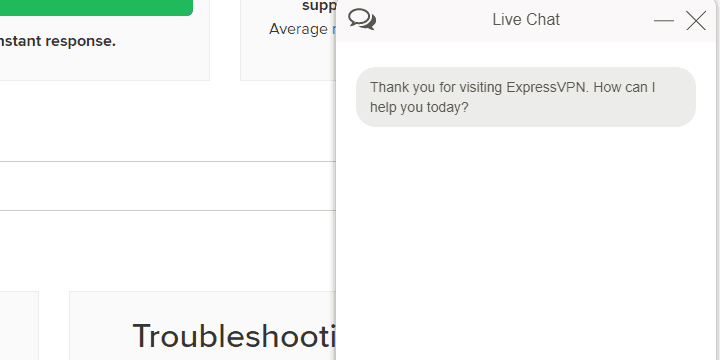
ExpressVPN: ää markkinoidaan ja mainostetaan erinomaisena VPN: nä premium-tuella. Joten varmista, että käytät annettua oikeuttasi asiakkaana ja tutustu ongelmanratkaisuun omakohtaisesti.
Sen pitäisi tehdä se. Jos sinulla on vaihtoehtoinen ratkaisu tai kysymyksiä jo lähettämistämme kysymyksistä, muista kertoa meille alla olevasta kommenttiosasta.
Lisäksi tutustu lähemmin joihinkin yleisimmät VPN-virheet ja niiden ratkaisut yllä olevien kaltaisiin pikavinkkeihin.
Usein Kysytyt Kysymykset
Tällä hetkellä käyttämäsi protokolla, virustentorjunta ja Internet-yhteys voivat kaikki vaikuttaa siihen, miten ExpressVPN muodostaa yhteyden. Nämä nopeita ratkaisuja voi korjata sen helposti.
Varmista, että VPN toimii normaalisti, muodosta yhteys ExpressVPN: ään ja tarkista IP-osoitteesi. Sinulla ei ole syytä huoleen, jos se on suojattu.
Kyllä, se on laillista. Muista kuitenkin se P2P-torrentointi itsessään on laitonta muutamissa maissa, joten varmista, että tunnet maasi lait laajalti.


